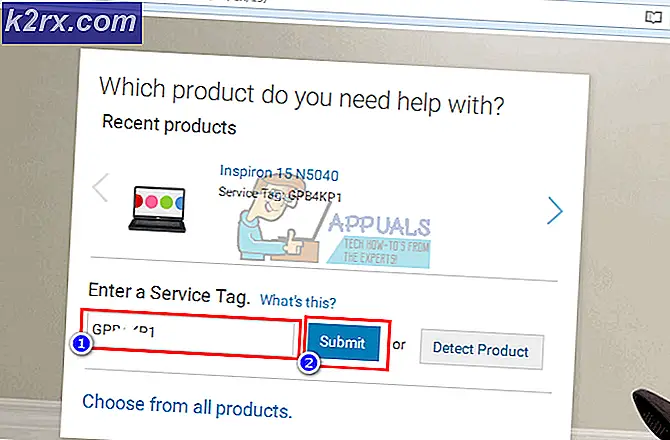Düzeltme: DirecTV Sistem Hatası "Kimlik Yöneticisi"
DirecTV sistem hataları, tarayıcıdaki hatalar veya bozuk bir önbellek nedeniyle oluşabilir. Kurulum dosyalarını birincil konumunuzun dışına taşıdıysanız da olabilir. Kullanıcı bu hatayla rastgele aralıklarla karşılaşabilir ve DirecTV kimlik bilgilerini ilgili sitelerine veya mobil uygulamalarına giriş yapmak için kullanamayacaktır. Bu nedenle, kullanıcı akışları izlemek için DirecTV'yi kullanamayacaktır. Bu hata mesajı, Masaüstü ile karşılaştırıldığında mobil cihazda daha belirgindir.
PC / Web Sürümü için:
1.Çözüm: Tarama Verilerini Temizle
Karşılaştığınız DirecTV hatası, tarayıcınızın bozuk bir önbelleğinin sonucu olabilir. Ayrıca, bozuk tanımlama bilgileri de mevcut hata mesajına neden olabilir. Bu durumda, tarayıcınızın verilerini (özellikle önbelleği, çerezleri ve geçmişi) temizlemek sorunu çözebilir. Chrome sürecini tartışacağız, tarayıcınıza göre talimatları takip edebilirsiniz.
- Açık Google Chrome.
- Şimdi tıklayın işlem menüsü (Pencerenin sağ üst köşesine yakın 3 dikey nokta). Sonra hoover over the Daha Fazla Araç seçeneği.
- Şimdi alt menüde, Tarama verilerini temizle'yi tıklayın.
- Sonra ileri sekmesi, zaman aralığını seçin Her zaman (veya sorunu yaşadığınız için).
- Şimdi seçin kategoriler Verileri silmek istediğiniz için (tüm kategorileri seçmeniz önerilir).
- Sonra tıklayın Net veriler.
- Şimdi yeniden başlatmak Chrome'a gidin ve DirecTV'nin sorunun giderilip giderilmediğini kontrol edin.
2.Çözüm: Başka Bir Tarayıcı Kullanın
DirecTV sistem hatası, kullandığınız tarayıcıdaki geçici bir hatadan kaynaklanıyor olabilir. Önbelleği ve çerezleri temizlememize rağmen, bazı artık bilgilerin hala tarayıcıda saklandığı durumlar vardır. Bu durumda başka bir tarayıcı DirecTV'ye erişmek sorunu çözebilir.
- Açık başka bir tarayıcı sisteminizde.
- Şimdi Giriş DirecTV ve iyi çalışıp çalışmadığını kontrol edin.
Mobil Sürüm için:
1.Çözüm: DirecTV Uygulamasını Güncelleyin
Eski uygulamalar, birçok kullanıcı sorununu beraberinde getirebilir. Güncel olmayan bir DirecTV uygulaması kullanıyorsanız, DirecTV sistem hatasının temel nedeni bu olabilir. Bu durumda uygulamanızı güncellemek sorunu çözebilir. Android uygulaması için süreci tartışacağız, işletim sisteminize göre talimatları takip edebilirsiniz.
- Aç Google Oyun mağazası.
- Şimdi tıklayın Menü (Pencerenin sol üst köşesine yakın 3 dikey çubuk).
- Gösterilen menüde tıklayın Uygulamalarım ve Oyunlarım.
- Şimdi dokunun DirecTV app.
- Varsa Güncelleme mevcut, ardından üzerine dokunun Güncelleme.
- Güncellemeden sonra, uygulamayı başlatın ve düzgün çalışıp çalışmadığını kontrol edin.
2.Çözüm: DirecTV Uygulamasını Kaldırın ve Yeniden Yükleyin
DirecTV uygulamasının bozuk kurulumu, mevcut DirecTV hatası da dahil olmak üzere birçok soruna neden olabilir. Bu durumda, kaldırıp yeniden yüklemek sorunu çözebilir. Süreci Android için tartışacağız, platformunuza ve uygulamanıza göre talimatları takip edebilirsiniz.
- Açık Uygulamalarım ve Oyunlarım Google Play Store'da yukarıdaki çözümde belirtildiği gibi.
- Uygulamalarım ve Oyunlarım'da, DirecTV uygulamasına dokunun.
- Şimdi tıklayın Kaldır düğmesi ve sonra onaylamak uygulamayı kaldırmak için.
- Sonra tekrar başlat cihazınız.
- Yeniden başlatıldığında, indir ve Yüklemek DirecTV uygulaması.
- Sonrasında, başlatmak Uygulamayı açın ve uygulamaya giriş yapmak ve iyi çalışıp çalışmadığını kontrol etmek için kimlik bilgilerinizi kullanın.
Tüm Platformlar ve Cihazlar için Çözümler
1.Çözüm: Bir VPN kullanın
Birincil konumunuzdan uzaklaştıysanız ve DirecTV'yi yeni yerde kullanmaya çalışıyorsanız, ör. ABD'de yaşıyorsunuz ve Kanada'yı ziyaret ediyorsunuz, orada DirecTV'yi kullanmaya çalışıyorsunuz, ardından tartışılan hatayla karşılaşabilirsiniz. Bu durumda, konumunuzu birincil konumunuz olarak değiştirmek için bir VPN kullanmak sorunu çözebilir.
- İndir ve Yüklemek saygın VPN tercih ettiğiniz müşteri.
- Aç ve Ayarlamak sizin yer senin için birincil konum.
- Şimdi DirecTV'yi açın ve düzgün çalışıp çalışmadığını kontrol edin.
2.Çözüm: Adblocking Uygulamalarını ve Eklentileri / Uzantıları Kaldırın
DirecTV, reklam engelleme uygulamalarıyla ilgili sorunlara sahiptir ve eklentiler/ uzantılar. Bunlardan herhangi birini kullanıyorsanız, mevcut DirecTV hatasının temel nedeni olabilirler. Bu durumda, bu uygulamaları veya eklentileri / uzantıları kaldırmak sorunu çözebilir. Chrome sürecini tartışacağız, platformunuza ve uygulamanıza göre talimatları takip edebilirsiniz.
- Başlatmak Chrome ve tıklayın işlem menüsü.
- Sonra hoover over to Daha fazla araç ve gösterilen alt menüde tıklayın Uzantılar.
- Şimdi bulmak reklam engelleme uzantısı ve tıklayın Kaldırmak uzantının (veya devre dışı bırak) düğmesi.
- Sonra onaylamak uzantıyı kaldırmak / devre dışı bırakmak için.
- Şimdi Chrome'u yeniden başlatın ve hatanın temiz olup olmadığını kontrol etmek için DirecTV'yi açın.
3. Çözüm: Parolanızı Harf ve Sayı Kullanarak Değiştirin (Sembol Yok)
DirecTV uygulamasında semboller içeren bir şifre kullanmaya veya MSNBC gibi bir web sitesini açmaya çalışıyorsanız, tartışılan hatayla karşılaşabilirsiniz. DirecTV web sitesinde semboller içeren bir parola ile oturum açabilirsiniz, ancak uygulama / ilgili web siteleri ile giriş yapamazsınız. Bu durumda, şifrenizi değiştirmek (herhangi bir sembol olmadan sadece harf ve rakamlara sahip olmak) sorunu çözebilir. Aşağıdaki adımların bir Masaüstü / dizüstü bilgisayar sisteminde gerçekleştirilmesi tercih edilir.
- Başlatmak sisteminizin tarayıcısı.
- Aç DirecTV web sitesi ve oturum aç kimlik bilgilerinizi kullanarak.
- Açın Profil ve sonra tıklayın Oturum açma bilgileri.
- Tıklamak Şifre değiştir.
- Şimdi yeni şifrenizi girin harfler ve sayılar (sembol yok sevmek ! %, vb.) ve değişikliklerinizi kaydedin ve siteden çıkın.
- Şimdi açık Sorun yaşadığınız uygulama veya web sitesi ve hatanın temiz olup olmadığını kontrol etmek için yeni oluşturulan şifreyi kullanarak kimlik bilgilerinizi girin.
4.Çözüm: AT&T Kimliği kullanın
AT&T erişim kimliğinizi (sitede oturum açmak için kullandığınız oturum açma kimlik bilgileriyle aynı olduğunu düşündüğünüz) kullanmaya çalışıyorsanız, sorunun temel nedeni bu olabilir. AT&T erişim kimliğiniz, AT & T / DirecTV web sitesinde oturum açmak için oturum açma kimlik bilgilerinizle aynı değildir. Bu durumda, sorunu AT&T erişim kimliğini kullanarak çözebilir veya oturum açma kimlik bilgilerinizle siteyle eşleşecek şekilde değiştirebilirsiniz. Bu adımların bir masaüstü / dizüstü bilgisayar sisteminde gerçekleştirilmesi tercih edilir.
- Başlatmak tarayıcınız ve açın AT & T / DirecTV İnternet sitesi.
- Oturum aç kimlik bilgilerinizi kullanarak.
- Şimdi aç profil ve tıklayın Oturum Açma Bilgileri.
- Ardından yanındaki bağlantıya tıklayın AT&T Erişim Kimliği.
- Şimdi kullanıcı adında, soyadınızı tüm sayılarla birlikte göreceksiniz.
- Sonra değişiklik kullanıcı adı ve şifresi eşleşme sizin AT & T / DirecTV kimlik bilgileri.
- Değişikliklerinizi kaydedin ve siteden çıkın.
- Şimdi sorun yaşadığınız uygulamayı / ilgili web sitesini açın ve şimdi hatanın temiz olup olmadığını kontrol edin.
5.Çözüm: Aynı Ağdaki Farklı Cihazlarda Aynı Hesabı Kullanın
Farklı platformlar için farklı AT & T / DirecTV hesapları kurduysanız ve bunları aynı ağda kullanmaya çalışıyorsanız, DirecTV sistem hatasıyla karşılaşabilirsiniz. Bu durumda, tüm cihazlar için tek bir hesap kullanarak veya AT & T / DirecTV için farklı bir hesabı olan cihazın ağını değiştirerek sorunu çözebilirsiniz.
- Çıkış Yap sahip olan cihazın / web sitesinin farklı AT & T / DirecTV hesabı daha sonra cihazların geri kalanı, ör. NFL Sunday Ticket farklı hesap bilgilerine sahipse, çıkış yapın.
- Şimdi oturum aç diğer cihazlarla aynı hesabı kullanmak.
Hala sorun yaşıyorsanız, başka bir seçenek de desteği ara yardım hattı. Ararken satın alma belgenizi yanınızda bulundurmanız yeterlidir; sorununuz aynı gün çözülebilir.